Lỗi camera ezviz ngoại tuyến là lỗi phổ biến mà hầu như gia đình nào cũng đã từng một lần gặp phải. Gặp phải lỗi này sẽ khiến cho quá trình giám sát ngừng hoạt động. Cùng Camera Nhật Thực Hải Phòng tìm hiểu về nguyên nhân, cách khắc phục và một số những lỗi phổ biến khác qua bài viết sau.
Tìm hiểu nguyên nhân mắc lỗi Camera EZVIZ ngoại tuyến là gì?
(1).jpg)
Tìm hiểu nguyên nhân xuất hiện lỗi camera Ezviz ngoại tuyến ở camera Ezviz
Lỗi Camera Ezviz ngoại tuyến thường xuất hiện khi gặp phải trường hợp mất điện. Bên cạnh đó, hệ thống cũng sẽ báo lỗi này khi xuất hiện thay đổi mật mã wifi.
Hướng dẫn khắc phục lỗi camera Ezviz ngoại tuyến hiệu quả
Để khắc phục lỗi camera không dây Ezviz ngoại tuyến, thành viên thực hiện theo 5 bước như sau:
-
Bước 1: Đầu tiên, anh em nhấn vào nút lệnh Reset cho tới khi đèn tín hiệu nhấp nháy.
-
Bước 2: Truy cập ứng dụng Ezviz rồi chọn cài đặt hiển thị ngoại tuyến. Sau đó chọn vào xóa bỏ khỏi thiết bị.
-
Bước 3: Click vào biểu tượng dấu cộng ở góc phải rồi click vào thêm thiết bị.
-
Bước 4: Thực hiện quét QR rồi cài đặt kết nối thiết bị mới.
-
Bước 5: Nhập mật khẩu Wifi là hoàn tất.
Bạn có thể xem video hướng dẫn chi tiết cách xử lý lỗi camera Ezviz ngoại tuyến:
Xem thêm các hướng dẫn khắc phục lỗi camera khác:
Camera bị nhiễu sóng: Nguyên nhân và cách xử lý nhanh chóng
Camera Ezviz không đàm thoại được: Nguyên nhân và cách sửa lỗi
Các lỗi thường gặp và một số câu hỏi phổ biến xuất hiện ở camera Ezviz
Ngoài lỗi camera Ezviz ngoại tuyến thì camera không dây này cũng xuất hiện những lỗi cơ bản khác. Sau đây là những chia sẻ chi tiết về những lỗi phổ biến và cách khắc phục cho chủ hộ.
Lỗi không reset
Trường hợp mắc lỗi không thể reset, thành viên tiến hành khắc phục qua 2 bước như sau:
-
Bước 1: Cắm nguồn điện cho camera Ezviz.
-
Bước 2: Giữ nút lệnh reset trong 20s tới khi phát ra tiếng tít tít. Chờ camera khởi động xong là việc reset đã hoàn thành.
Lỗi camera ezviz ngoại tuyến - Lỗi không nhận thẻ nhớ
.jpg)
Hướng dẫn khắc phục trường hợp không nhận thẻ nhớ
Lỗi không nhận thẻ nhớ sẽ xuất hiện khi thẻ bị lỏng, hỏng hoặc bị lỗi. Khi thẻ bị lỏng, anh em chỉ cần cắm lại theo đúng chiều là thẻ sẽ hoạt động bình thường. Khi thẻ bị lỗi, hỏng, anh em cần phải thay thế bằng chiếc thẻ mới.
Camera bị mờ
Nguyên nhân của lỗi này chủ yếu là do ống kính bị bám bụi, bẩn. Anh em chỉ cần lau sạch sẽ và vệ sinh định kỳ thì chất lượng video sẽ rõ ràng trở lại.
Lỗi camera Ezviz ngoại tuyến - Hình ảnh bị giật, trễ hình
Lỗi này thường xuất hiện đối với những gia đình kết nối wifi không dây. Nguyên nhân chủ yếu là do sóng wifi yếu nên đường truyền bị ảnh hưởng. Cách khắc phục duy nhất là sử dụng kích để sóng wifi mạnh hơn.
Lỗi không thể đăng nhập ứng dụng Ezviz
Nếu anh em không thể đăng nhập vào ứng dụng Ezviz, anh em cần phải lấy lại mật khẩu theo 4 bước sau:
-
Bước 1: Click lệnh quên mật khẩu.
-
Bước 2: Nhập email, số điện thoại, đã lập tài khoản trước đó.
-
Bước 3: Tạo lập mật khẩu mới.
-
Bước 4: Đăng nhập theo mật khẩu vừa đặt.
Lỗi camera ezviz ngoại tuyến - Lỗi không đàm thoại được
Lỗi không đàm thoại xảy ra khá ít, nếu gặp phải tình trạng này thì khả năng cao là do đường truyền yếu. Anh em có thể khắc phục tình trạng này bằng cách kích wifi để sóng truyền dữ liệu mạnh hơn.
Lỗi hình ảnh ngược ở Ezviz
.jpg)
Hướng dẫn sửa lỗi hình ảnh ngược của Ezviz
Để khắc phục lỗi hình ảnh ngược, anh em thực hiện theo 2 bước đơn giản sau:
-
Bước 1: Kích hoạt lệnh cài đặt.
-
Bước 2: Kích hoạt lệnh "Lật hình ảnh" là xong.
Hướng dẫn tải video lưu trữ trên Ezviz
Để tải video lưu trữ về thiết bị, thành viên có thể lựa chọn một trong hai cách sau đây.
-
Cách 1: Chọn ghi hình trong quá trình phát lại trên ứng dụng, khi đó, video sẽ được lưu ở mục “My album”.
-
Cách 2: Sử dụng phần mềm Ezviz Studio trên máy tính, đăng nhập tài khoản rồi chọn vào cài đặt mở rộng. Tiếp theo, tìm video cần tải xuống và nhấn vào nút download.
Cách xem lại các tập tin được lưu trữ trên thẻ nhớ
Để xem lại các tập tin đã được lưu trữ, anh em lựa chọn một trong hai cách sau đây:
-
Cách 1: Xem lại trên điện thoại ở mục lưu trữ.
-
Cách 2: Sử dụng máy tính đăng nhập phần mềm Ezviz Studio rồi xem lại.
Các bước đổi mật khẩu camera Ezviz
Muốn đổi mật khẩu anh em cần phải thực hiện 4 bước như sau:
-
Bước 1: Truy cập ứng dụng Ezviz.
-
Bước 2: Nhấp vào "Thiết bị đang ngoại tuyến" và click lệnh "Cài đặt".
-
Bước 3: Click vào Cấu hình wifi".
-
Bước 4: Nhập mật khẩu mới.
Hướng dẫn ghi hình liên tục cho camera Ezviz
Để thực hiện ghi hình liên tục, đầu tiên, anh em cần tải phần mềm Ezviz Studio. Tiếp theo đăng nhập tài khoản rồi click vào cài đặt mở rộng. Cuối cùng, chọn Event Schedule Recording Schedule là có thể thiết lập ghi hình liên tục.
Lỗi camera ezviz ngoại tuyến - Lỗi được thêm vào thiết bị khác
.jpg)
Hướng dẫn khắc phục lỗi đã được thêm tài khoản khác
Nếu hệ thống hiển thị thông báo này có nghĩa là camera đã được kết nối với tài khoản khác. Theo quy định thì mỗi camera chỉ được liên kết duy nhất một tài khoản. Do đó, nếu hiển thị thông báo này thì yêu cầu anh em phải xóa tài khoản cũ mới có thể liên kết tài khoản mới.
Một tài khoản có thể sử dụng cùng lúc bao nhiêu thiết bị?
Theo quy định đề ra thì một tài khoản được phép kết nối cùng lúc với 4 thiết bị khác nhau.
Có thể sử dụng bao nhiêu điện thoại để chia sẻ camera?
Số lượng tài khoản có thể chia sẻ camera là không giới hạn.
Tài khoản phụ có thể xem chung camera được hay không?
Tài khoản phụ không được quyền xem chung camera với tài khoản chính.
Tại sao thời hạn xem trực tiếp hoặc xem lại camera tối đa chỉ 5 phút?
Trường hợp kết nối từ xa thì anh em có thể xem một đoạn video 4 phút. Nếu muốn tiếp tục xem thì bạn chọn vào làm mới. Nếu các thiết bị được kết nối chung mạng nội bộ thì thời hạn xem sẽ không bị giới hạn.
Lỗi camera Ezviz ngoại tuyến - Các trạng thái đèn tín hiệu
.jpg)
Tìm hiểu các trạng thái của đèn báo tín hiệu
Sẽ có 3 màu tín hiệu là xanh dương, xanh lá và đỏ. Tuy nhiên tùy từng trạng thái đèn sẽ biểu thị nội dung khác nhau.
-
Nhấp nháy đỏ và hiển thị màu xanh dương: sẵn sàng kết nối.
-
Xanh: Đã kết nối hệ thống mạng.
-
Xanh nhấp nháy: Đang có thiết bị kết nối.
-
Đỏ : Khởi động.
-
Đỏ nhấp nháy: Không kết nối được wifi.
-
Đỏ chớp liên tục: Lỗi thẻ nhớ.
Thay đổi đổi mật khẩu wifi với camera Ezviz
Khi thay đổi mật khẩu, anh em cần phải kết nối điện thoại với wifi bằng mật khẩu mới. Tiếp theo, mở ứng dụng Ezviz rồi chọn thiết bị đang ngoại tuyến. Tiếp theo, chuyển tới phần cài đặt rồi chọn cấu hình wifi. Cuối cùng, nhập mật khẩu mới rồi nhấn vào lưu.
Camera Ezviz có tốn băng thông không?
Chất lượng hình ảnh càng cao thì băng thông càng lớn. Khi chọn chế độ hình ảnh đẹp thì dung lượng băng thông từ 768kbps đến 1M.
Hướng dẫn kết nối lại khi đổi hệ thống wifi
Khi thay đổi hệ thống wifi thì anh em cần reset lại camera là có có thể kết nối.
Mỗi tài khoản kết nối tối đa bao nhiêu camera?
Số lượng tài khoản được phép kết nối camera là không bị giới hạn.
Những hệ điều hành có thể tải ứng dụng camera Ezviz
.jpg)
Các hệ điều hành được cấp quyền tải xuống ứng dụng
Cả iOS và Android đều có thể tải ứng dụng với điều kiện iOS từ 7.0 trở lên và Android từ 4.0 trở lên.
Tại sao có tiếng hú trên camera?
Tiếng hú xuất hiện khi camera và điện thoại đặt xa nhau và xa các thiết bị điện tử khác.
Hướng dẫn mở cài đặt mở rộng cho camera
Đầu tiên, anh em mở thư mục cài đặt phần mềm trên máy tính và kích hoạt thư mục Config. Tiếp theo, copy tập tin ra ngoài App Config và mở bằng Notepad. Sau đó, thêm lệnh vào tập tin rồi lưu lại. Cuối cùng, chép đè tập tin đã sửa vào thư mục gốc và mở lại phần mềm vào cài đặt mở rộng. Nếu muốn ẩn phần mở rộng thì sửa dòng lệnh Show=1 về Show=0.
Trên đây là toàn bộ chia sẻ của Camera Nhật Thực Hải Phòng về lỗi camera Ezviz ngoại tuyến. Hy vọng những giải đáp này sẽ hỗ trợ anh em sử dụng camera dễ dàng hơn.
Khi có nhu cầu mua các sản phẩm camera chính hãng, việc chọn lựa Nhật Thực là một sự lựa chọn hàng đầu. Nhận thức rõ về những quan tâm và lo ngại của khách hàng trong quá trình tìm kiếm thiết bị camera, Nhật Thực đã đặt ra mục tiêu không ngừng hoàn thiện để mang lại nhiều lợi ích cho khách hàng.
THÔNG TIN LIÊN HỆ:
CÔNG TY CỔ PHẦN CÔNG NGHỆ NHẬT THỰC
Hotline: 0989.132.626 – 0946.79.81.83
Điện thoại: 02253.878.878
Email: nhatthuchp@gmail.com
Website: https://nhatthuc.com.vn
Trụ Sở Chính: 100B Nguyễn Lương Bằng, Kiến An, Hải Phòng

![[Hướng dẫn] Cách chia sẻ camera Yoosee cho điện thoại khác](/resize-image/250x165/cach-chia-se-camera-yoosee%20(1).jpg)

.jpg)
.jpg)
.jpg)
.jpg)









